
Vovich Antonovich
0
4538
1003
Los iPhones nunca tuvieron una interfaz sencilla para verificar el tamaño de archivo de las imágenes en su dispositivo. Los usuarios han tenido que usar aplicaciones de galería de terceros, o subir sus imágenes a Google Photos o algo similar para poder verificar el tamaño del archivo. Sin embargo, en realidad hay una manera mucho más fácil de verificar los tamaños de archivo de las fotos, y ni siquiera tendrá que salir de la aplicación Fotos para usarla. Lograremos esto usando Atajos, así que síguenos mientras construimos el Atajo Siri para este propósito..
En caso de que no lo sepa, Shortcuts es una aplicación de iPhone hecha por Apple que le permite crear sus propias rutinas para simplificar las tareas repetitivas que realiza en su iPhone o iPad, mejorando así su experiencia general. Vale la pena señalar que la aplicación de accesos directos se preinstalará si está ejecutando un versión beta de iOS 13.
Cómo encontrar fácilmente el tamaño de los archivos en iPhone y iPad
1. Instale la aplicación Accesos directos (gratis) desde la tienda de aplicaciones. Como mencioné anteriormente, puede omitir este paso de manera segura si está utilizando la versión beta del desarrollador o la versión beta pública de iOS 13.
2. Abra la aplicación y toque el icono "+" que está presente en la esquina superior derecha de la aplicación o presione el botón "Crear acceso directo" opción. Asigne un nombre que desee para el acceso directo, cambie la palanca a "Mostrar en Compartir hoja" y elija los tipos de medios para los que necesita ver el acceso directo. Como esta guía se centra en los archivos multimedia, elegí "Archivos", "Medios" e "Imágenes".
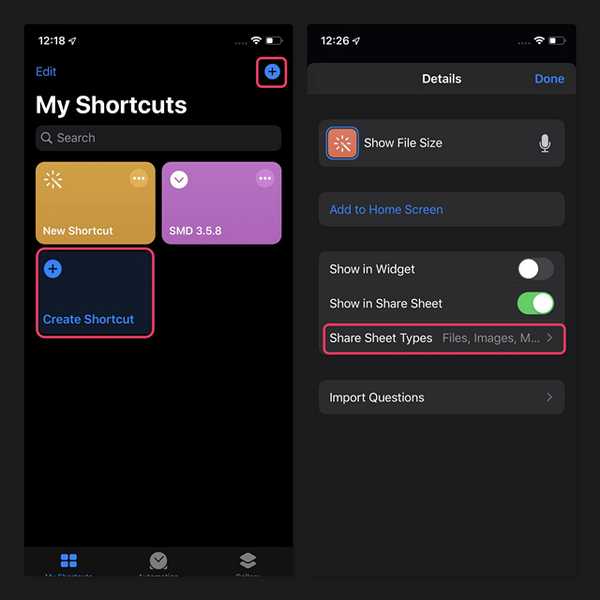
3. Ahora que ha creado un acceso directo, debe establecer una acción para ello. Para hacerlo, toque el "Agregar acción" botón que aparece cuando abre el acceso directo y escribe "Obtener detalles de los archivos" en el cuadro de búsqueda.
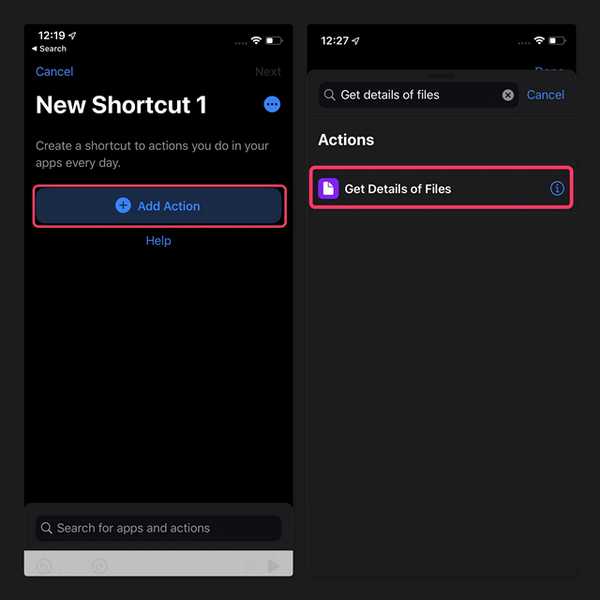
5. Una vez que haya hecho eso, verá la acción como se muestra en la imagen a continuación. Toque el "Detalle" de color azul y elija "Tamaño de archivo". También puede establecer otras acciones como Extensión de archivo, Fecha de creación, Fecha de última modificación, etc. si lo desea.
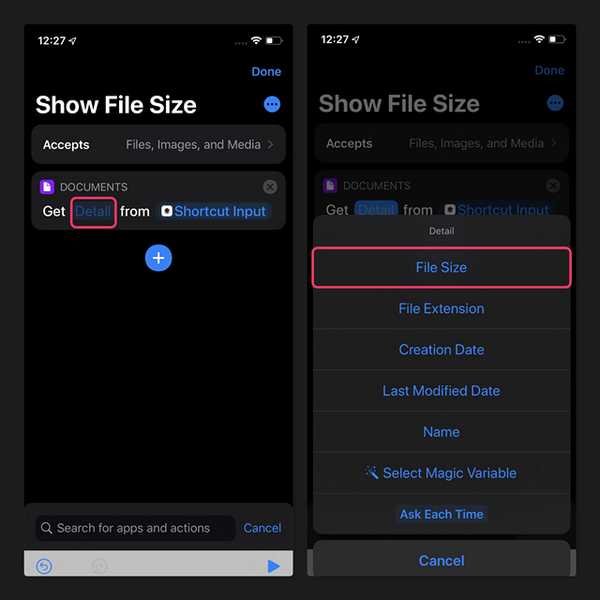
6. Ahora tenemos que definir una acción personalizada para hacer que el tamaño del archivo se muestre como una notificación. Puede hacer lo mismo creando una nueva acción llamada "Muestra la notificación" que puede encontrar simplemente buscando "Notificación" en el cuadro de búsqueda.
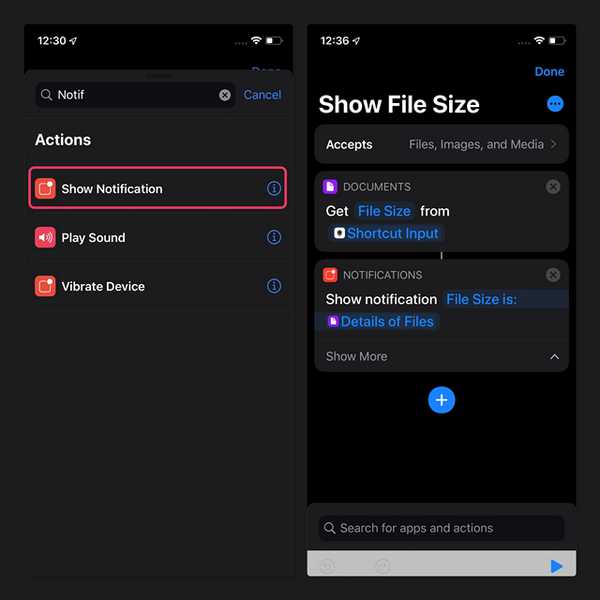
7. Tenga en cuenta que cuando crea una notificación, el texto predeterminado que aparece con ella es "Hola Mundo". Puede configurarlo en algo significativo como puede ver en la imagen de arriba. No olvides elegir la variable "Detalles de los archivos" que mostrará el resultado de la acción anterior en la notificación.
Con esto termina nuestra guía paso a paso sobre cómo puede ver cómodamente el tamaño de sus archivos en su iPhone y iPad. Para activar la notificación, elija el archivo del que desea saber el tamaño y toque el botón Compartir. En la hoja Compartir, elija el acceso directo que creamos y recibirá una notificación que le mostrará el tamaño del archivo.
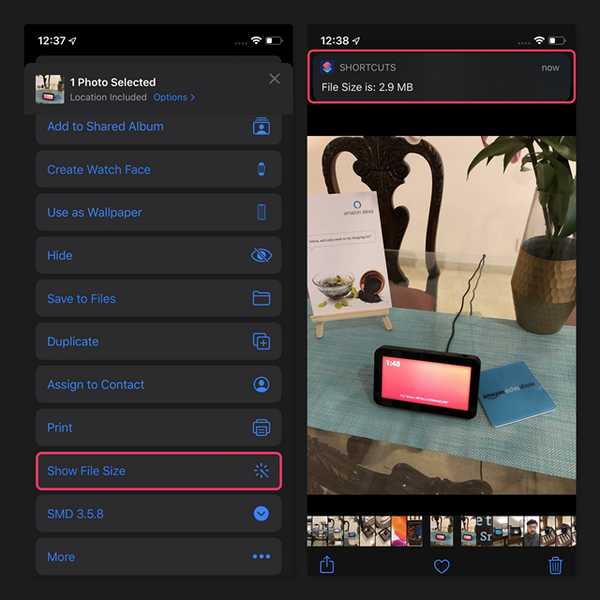
No olvides compartir esto con todos tus amigos de iPhone e informarnos si te ha resultado útil en los comentarios.















